Фильтр "Умное" размытие (Smart Blur)
Фильтр "Умное" размытие (Smart Blur), вероятно, наиболее полезен из всех фильтров данной группы, особенно для редактирования изображений и восстановления некачественных фотоснимков. Он размывает на изображении или в пределах выделенной области все, за исключением краев объектов. Фильтр "Умное" размытие (Smart Blur) анализирует различия цвета пикселей изображения в поисках границ между областями сравнительно однородной окраски, а затем обеспечивает сохранение резкости границ во время размытия изображения в пределах ограниченных областей. Этот фильтр отлично подходит в тех случаях, когда требуется сбросить лет 10 возраста персонажу, лицо которого приведено на фотопортрете, или сгладить текстуру ткани без потери складок.
На рис. 10.42 приведено окно диалога фильтра, а рис. 10.43 демонстрирует одно и то же лицо до и после его применения. Для задания степени проявления эффекта можно определить величины параметров Радиус (Radius) и Порог (Threshold), а для указания того, каким способом должен производиться расчет эффекта, можно выбрать вариант в раскрывающемся списке Качество (Quality), подобном аналогичным переключателям фильтра Радиальное размытие (Radial Blur).
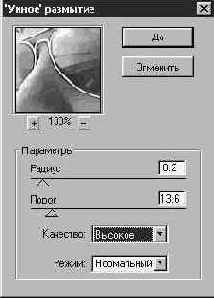
Рис. 10.42. Если превысить допустимый предел действия фильтра, лицо будет выглядеть как пластиковая маска
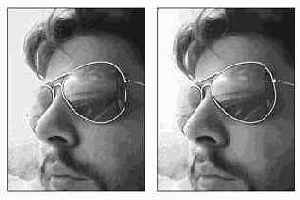
Рис. 10.43. Слева - до применения фильтра, справа - после
Фильтр "Умное" размытие (Smart Blur) может применяться в трех режимах:
Режимы Совмещение (Edge Overlay) и Только края (Edge Only) удобны для подбора величины параметра Порог (Threshold). Перед тем как щелкнуть на кнопке Да (OK), чтобы применить эффект к изображению, переключитесь в режим Нормальный (Normal).
Последним из фильтров этого семейства является "Умное" размытие (Smart Blur). Этот фильтр ищет границы областей сравнительно однородного цвета и размывает участки изображения, заключенные внутри этих границ, оставляя края областей нетронутыми. Устанавливайте меньшие значения параметра Порог (Threshold) в окне диалога фильтра, показанном на рис. 12.22, если хотите, чтобы было найдено больше границ между областями. Результат применения фильтра с параметрами, показанными на рис. 12.22, представлен на рис. 12.23. Чтобы цветовые области изображения выглядели более однородно, устанавливайте высокие значения порога. Параметр Радиус (Radius) задает расстояние от границ областей, начиная с которого будет производиться размытие изображения.

Рис. 12.22. Окно диалога "Умное" размытие (Smart Blur)

Рис. 12.23. Эффект действия фильтра "Умное" размытие (Smart Blur)
Для получения совершенно иного эффекта можно изменить режим в одноименном раскрывающемся списке в нижней части окна диалога на Только края (Edge Only), как показано на рис. 12.24. В этом случае на изображении будут представлены только края однородных цветовых областей, как показано на рис. 12.25. Этот фильтр также требует интенсивных вычислений. Приготовьтесь к небольшой задержке появления результатов в окне документа.
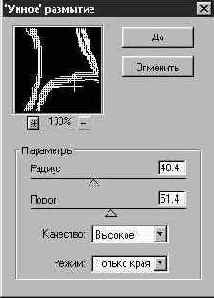
Рис. 12.24. Установлен режим Только края (Edge Only)
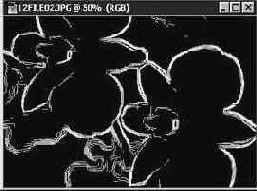
Рис. 12.25. Результат применения фильтра в режиме Только края (Edge Only)
